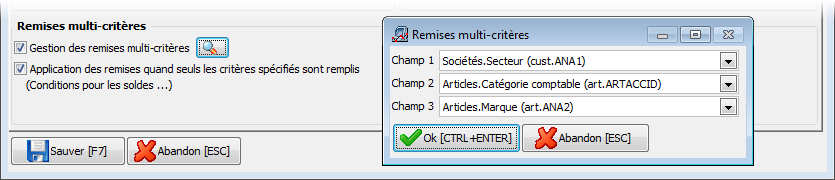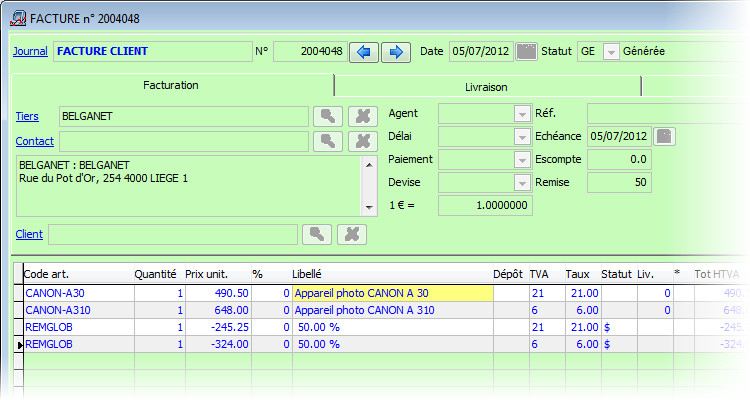Sur cette page:
Article à prix fixe
Les remises ne sont pas appliquées sur un article à prix fixe. Voir l'option Article à prix fixe dans l'onglet Compta. de la fiche article.
Remises multi-critères
Exemple : au mois de septembre, vous faites une remise de 20% sur toute la papeterie de la marque X pour les écoles.
Vous avez :
- un analytique clients par secteur,
- une catégorie comptable article qui correspond à la famille d'articles
- et un analytique articles pour la marque.
Définir que vous voulez utiliser des remises multi-critères, leur nombre et lesquels via Dossier > Paramétrage > Paramètres généraux, onglet Prix, Gestion des remises multi-critères.
Via le menu Fichier > Remises multi-critères, cliquer sur le bouton Nouveau ou tapez F9 pour sélectionner les critères et définir la remise.
- Cliquez sur Sauvegardez.
Dans la grille, vous pouvez encore changer l'ordre, les prix, le % et les dates d'application pour cette promotion.
- Cliquez sur Abandon ou tapez Esc pour quitter cette fenêtre.
- Encodages > Documents : la remise multi-critères s'applique automatiquement si le document correspond aux critères définis.
- S'il existe un prix spécifique qui correspond aux mêmes conditions, la remise multi-critères s'applique également au prix spécifique.
Exemple : Article à 5 € prix normal, 4,50 € prix spécifique. La remise s'appliquera au 4,5 €.
- S'il existe une remise spécifique en % qui correspond aux mêmes conditions, c'est la remise la plus élevée qui l'emporte.
Exemple : Remise spécifique de 5%, remise multi-critères de 20%, la remise appliquée sera 20%, en revanche si la remise spécifique est de 25%, c'est elle qui le remporte.
Remise en % liée au client/fournisseur
On peut définir une remise fixe en % dans la fiche du client/fournisseur. C'est la remise la plus générale :
- Elle s'applique par défaut au prix standard, au prix tarif du tiers et aux prix spécifiques.
- Elle n'est jamais appliquée s'il existe une autre remise en %, - sauf s'il s'agit d'une remise globale au niveau du document -, telle qu'une remise spécifique ou une remise multi-critères.
- Définir que vous voulez utiliser une remise globale par tiers via Dossier > Paramétrage > Paramètres généraux, onglet Clients/fournisseurs, option Champs facultatifs, cocher Saisie du % de remise globale.
- Si vous utilisez des prix spécifiques, la remise client s'applique également aux prix spécifiques sauf si vous l'interdisez dans Dossier > Paramétrage > Paramètres généraux, onglet Prix, en cochant l'option Ne pas reprendre la remise de la fiche client s'il y a un prix spécifique.
- Dans Fichier > Tiers, onglet Conditions, tapez le % de remise dans le champ Remise %.
- Dans Encodages > Documents, la remise s'inscrit dans la colonne % dès qu'il y a un article et une quantité. Elle est modifiable.
Si vous avez coché l'option Confirmer la remise à zéro de la remise dans un document (onglet Prix), un message vous avertit si la remise n'est plus d'application puisqu'il y a un prix spécifique.
- En répondant négativement, vous gardez le prix spécifique et la remise.
- Dans le cas inverse uniquement le prix spécifique.
Remise globale en %
On peut définir un % de remise qui s'applique au total net (remises des lignes déduites) HTVA du document.
- Définir que vous voulez utiliser une remise globale via Dossier > Paramétrage > Paramètres généraux, onglet Documents, cocher l'option Gérer une remise globale dans l’entête du document et sélectionner ou créer l'article sur lequel la remise sera imputée.
- Dans Encodages > Documents, tapez le % de remise dans l'en-tête du document, dans le champ Remise.
Lors de la sauvegarde du document, autant de lignes de remise qu'il y a de taux de tva dans le document, seront créées.
Remise globale en montant
Il suffit de créer un article, que vous sélectionnerez lors de l'encodage d'un document en mettant dans la colonne quantité, 1 et dans la colonne prix unitaire, le montant de la remise en négatif.
Remises additionnelles
Le paramètre Nombre de colonnes additionnelles de remise dans l'onglet Divers des paramètres généraux permet d'ajouter jusqu'à 3 colonnes de remise dans un document.